Por que o Apple Music não mostra as letras e como corrigi-lo
O Apple Music é um dos serviços de streaming mais populares do mundo, oferecendo aos usuários acesso a milhões de músicas e álbuns. Um dos principais recursos da plataforma é a capacidade de visualizar as letras da maioria das faixas de sua biblioteca. No entanto, alguns usuários relataram que Apple Music não mostra letras durante a utilização do serviço.
Isso pode ser frustrante, especialmente para quem gosta de cantar junto com suas músicas favoritas. Neste artigo, exploraremos os motivos pelos quais o Apple Music não está exibindo as letras e forneceremos algumas soluções simples para obter as letras de volta na tela. Você também pode saber a maneira mais fácil de obtenha o Apple Music para ouvir offline sem limitações.
Conteúdo do Artigo Parte 1. Por que o Apple Music não mostra as letras?Parte 2. Como corrigir o problema do Apple Music que não mostra as letras?Parte 3. Como ver as letras no Apple Music no iPhone/iPad/Mac/Android/Apple TV?Parte 4. Dica de bônus: obtenha um conversor/ripper gratuito de música da AppleParte 5. Conclusão
Parte 1. Por que o Apple Music não mostra as letras?
Pode haver vários motivos pelos quais o Apple Music não está mostrando as letras. Aqui estão algumas causas comuns:
- A música não tem letra disponível: Embora o Apple Music tenha letras para milhões de músicas, ainda existem algumas faixas que não possuem esse recurso. Então, se você não está vendo a letra de uma música específica, é possível que as letras simplesmente não estão disponíveis.
- As letras não estão sincronizadas corretamente: às vezes, as letras podem não sincronizar corretamente com a música devido a falhas técnicas. Isso pode fazer com que as letras não apareçam na tela ou pareçam fora de sincronia com a música.
- Um problema com o seu dispositivo: Se você estiver usando uma versão desatualizada do iOS ou se houver algum problema com seu dispositivo, poderá encontrar problemas com o Apple Music não exibindo letras.
- Um problema com sua conexão com a internet: Se a sua conexão com a Internet estiver instável ou lenta, pode haver problemas com o Apple Music não mostrando as letras.
- Sua assinatura do Apple Music expirou: Se sua assinatura do Apple Music expirou, você não poderá ver as letras das músicas que está tentando reproduzir.
- O recurso de letras está desativado: Também é possível que o recurso de letras tenha sido desativado no seu dispositivo. Isso pode acontecer se você acidentalmente desativou o recurso ou se ele foi desativado por padrão.
- A música é uma gravação ao vivo ou uma versão cover: às vezes, gravações ao vivo ou versões cover de músicas podem não ter letras disponíveis, mesmo que a versão original tenha.
- Um bug no aplicativo Apple Music: Finalmente, pode haver um bug no aplicativo Apple Music que está fazendo com que as letras não apareçam. Nesse caso, pode ser necessário aguardar uma atualização da Apple para corrigir o problema.
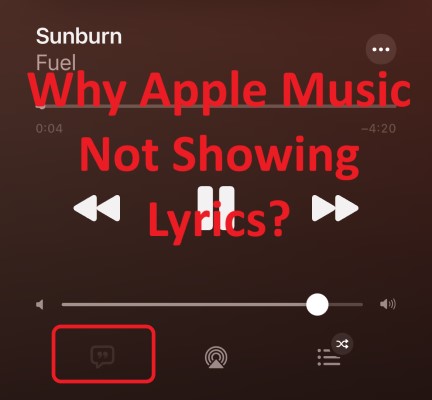
Parte 2. Como corrigir o problema do Apple Music que não mostra as letras?
Solução 01. Verifique se a música tem letra disponível.
A primeira solução a tentar é verificar se a música que você está tocando tem letras disponíveis. Veja como verificar:
- Abra o aplicativo Apple Music em seu dispositivo.
- Toque a música cuja letra você deseja ver.
- Deslize para cima na interface da música para revelar a tela Now Playing.
- Se houver letras disponíveis, você verá o botão Letras abaixo do título da música.
- Toque no botão Letra para exibir a letra da música.
Se você não vir o botão Letras, é possível que a música não tenha letras disponíveis no Apple Music. Você pode tentar tocar uma música diferente para ver se o problema persiste.
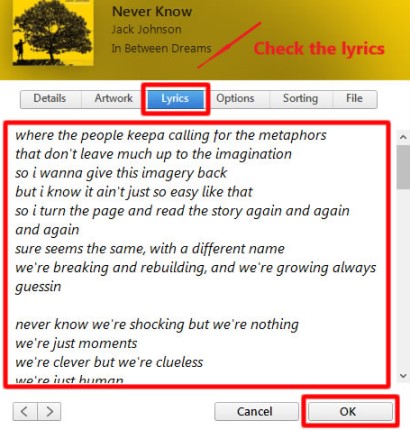
Solução 02. Verifique sua conexão com a internet.
A segunda opção é testar sua conexão com a internet. Veja como proceder:
- Certifique-se de que seu dispositivo esteja conectado a uma rede Wi-Fi ou de dados celular robusta e confiável.
- Verifique se você pode acessar a Internet e utilizar outros aplicativos que o exijam. Se você não conseguir usar outros aplicativos, o problema pode estar na sua conexão com a Internet.
- Se você estiver usando uma rede de dados de celular, certifique-se de ter saldo de dados suficiente para ouvir música e ler as letras.
- Para determinar se o problema foi resolvido, reinicie o modem/roteador ou mude para uma rede diferente.
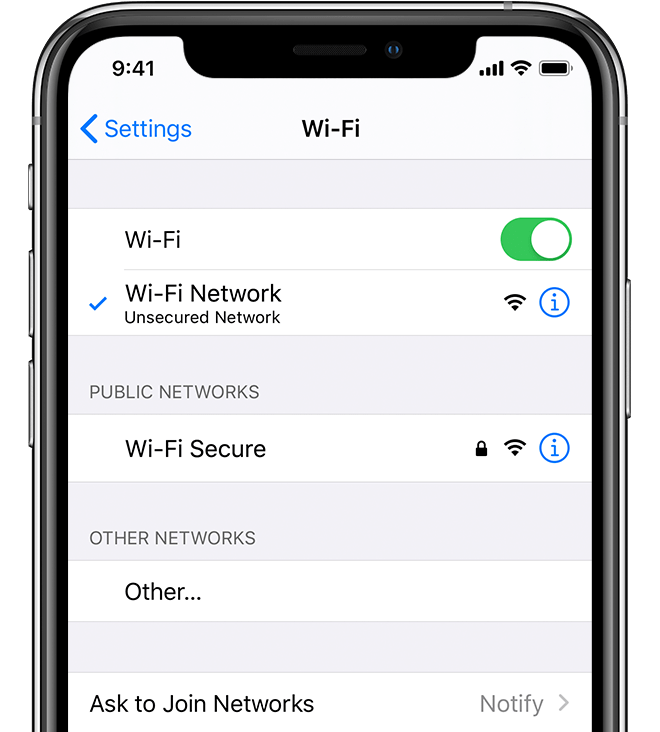
Solução 03. Atualize o software do dispositivo.
A terceira solução a tentar é atualizar o software do seu dispositivo. Veja como fazer:
- Vá para o aplicativo Configurações no seu dispositivo.
- Toque em Geral.
- Toque em Atualização de software.
- Se uma atualização estiver disponível, toque em Baixar e instalar.
- Siga as instruções na tela para concluir a atualização do software.
A atualização do software do seu dispositivo pode corrigir quaisquer bugs ou falhas que possam estar causando o problema de o Apple Music não mostrar as letras. Se o problema persistir após a atualização do software do dispositivo, prossiga para a próxima solução.
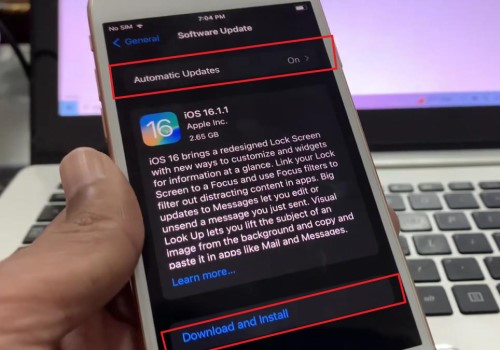
Solução 04. Saia e entre novamente no Apple Music.
A quarta solução a ser tentada é sair e entrar novamente no Apple Music. Sair e entrar novamente no Apple Music pode atualizar sua conta e corrigir o problema de o Apple Music não mostrar as letras. Veja como fazer:
- Abra o aplicativo Configurações no seu dispositivo.
- Role para baixo e toque em Música.
- Toque no seu ID Apple na parte superior da tela.
- Toque em Sair.
- Entre novamente com seu ID Apple.
- Abra o aplicativo Apple Music e verifique se as letras do Apple Music estão aparecendo.
Solução 05. Limpe o cache do aplicativo Apple Music.
A quinta solução a ser tentada é limpar o cache do aplicativo Apple Music. Limpar o cache do aplicativo Apple Music pode ajudar a corrigir quaisquer dados ou arquivos corrompidos que possam estar causando o problema. Veja como fazer:
- Vá para o aplicativo Configurações no seu dispositivo.
- Toque em Geral.
- Toque em Armazenamento para iPhone / iPad.
- Role para baixo e toque no aplicativo Apple Music.
- Toque em "Descarregar aplicativo" ou "Excluir aplicativo" (dependendo da versão do iOS) para limpar o cache e os dados do aplicativo.
- Reinstale o aplicativo Apple Music da App Store.
- Abra o aplicativo e verifique se a letra está aparecendo.
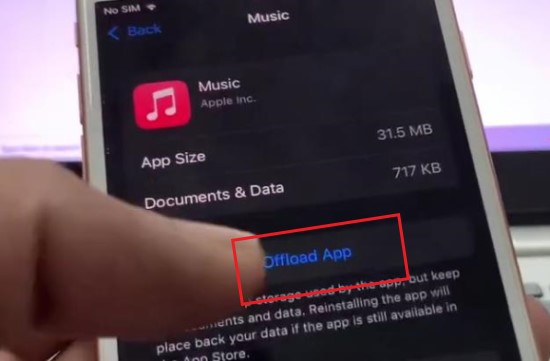
Solução 06. Desligue e ligue Sincronizar Biblioteca.
A sexta solução a ser tentada é desligar/ligar a biblioteca de sincronização. Desativar/ativar a biblioteca de sincronização pode ajudar a atualizar o processo de sincronização entre seu dispositivo e os servidores do Apple Music e pode corrigir o problema de o Apple Music não mostrar as letras.
Veja como fazê-lo:
- Vá para o aplicativo Configurações no seu dispositivo.
- Toque em Música.
- Desative a alternância para Sincronizar biblioteca.
- Aguarde alguns minutos e ative a alternância para Sincronizar biblioteca novamente.
- Abra o aplicativo Apple Music e verifique se as letras estão aparecendo.
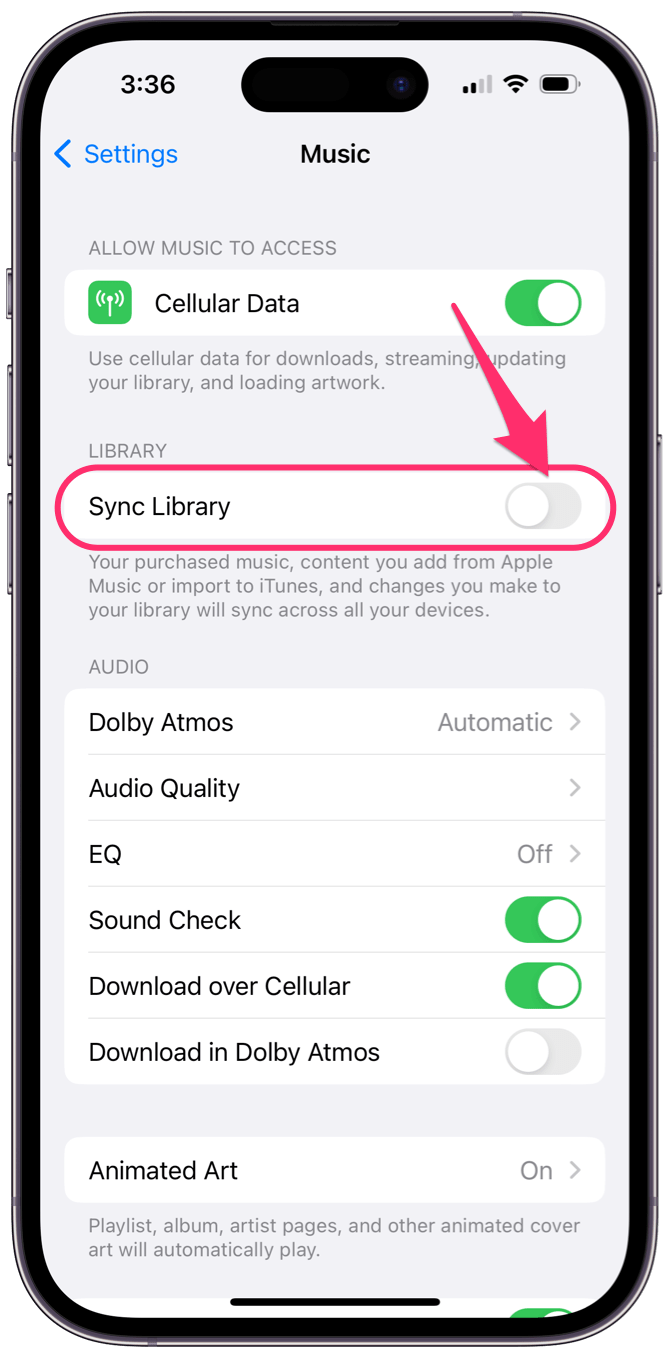
Solução 07. Redefina as configurações do dispositivo.
A sétima solução a tentar é redefinir as configurações do seu dispositivo. Redefinir as configurações do seu dispositivo pode ajudar a corrigir quaisquer problemas relacionados às configurações que possam estar causando o problema de o Apple Music não mostrar as letras. Observe que isso redefinirá todas as configurações do seu dispositivo, incluindo senhas de Wi-Fi e configurações de rede, portanto, você precisará configurá-las novamente após a redefinição. Veja como fazer isso:
- Vá para o aplicativo Configurações no seu dispositivo.
- Toque em Geral.
- Role para baixo e toque em Redefinir.
- Toque em Redefinir todas as configurações.
- Digite sua senha, se solicitado.
- Confirme que deseja redefinir todas as configurações.
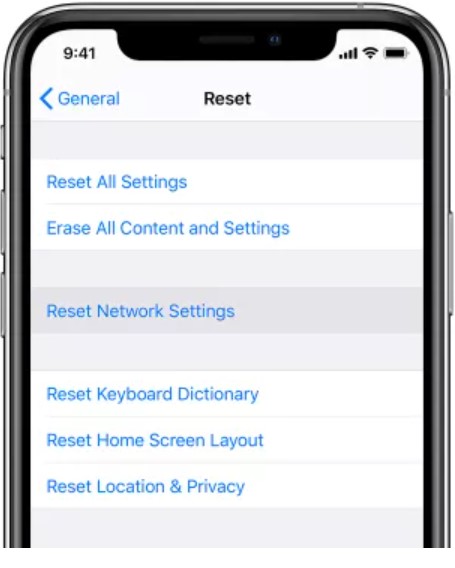
Parte 3. Como ver as letras no Apple Music no iPhone/iPad/Mac/Android/Apple TV?
Aqui estão algumas etapas a seguir para garantir que você possa visualizar as letras no seu dispositivo:
Como ver as letras no Apple Music on iPhone/iPad:
- Abra o aplicativo Apple Music no seu iPhone ou iPad.
- Toque uma música que tenha letras disponíveis.
- Toque no título da música na parte inferior da tela.
- Role para baixo para ver a letra da música.
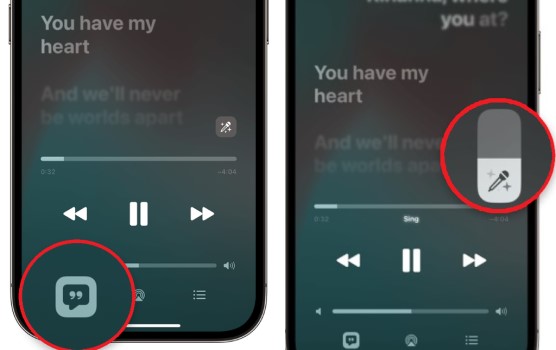
Como ver as letras da Apple Music em Mac:
- Abra o aplicativo Apple Music no seu Mac.
- Toque uma música que tenha letras disponíveis.
- Clique no título da música no topo da tela.
- Role para baixo para ver a letra da música.
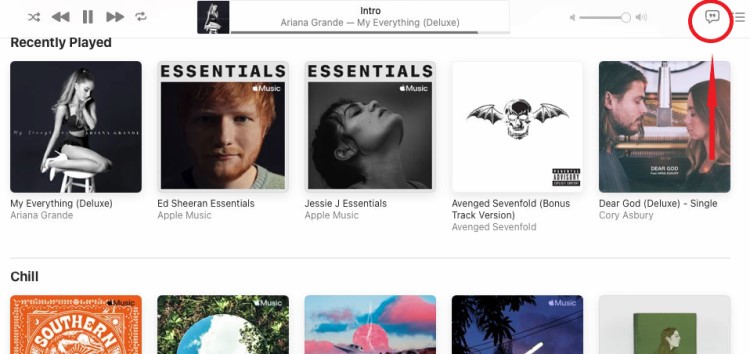
Como ver Letra da música Apple Music em telefones Android:
- Abra o aplicativo Apple Music no seu dispositivo Android.
- Toque uma música que tenha letras disponíveis.
- Toque no título da música na parte inferior da tela.
- Role para baixo para ver a letra da música.
Como mostrar letras de música da Apple no Apple TV:
- Abra o app Apple Music na sua Apple TV.
- Toque uma música que tenha letras disponíveis.
- Deslize para cima no touchpad do controle remoto da Apple TV.
- Role para baixo para ver a letra da música.
Além da exibição lírica tradicional, o Apple Music também possui um letras sincronizadas com o tempo recurso onde as letras mudam conforme a música é tocada.
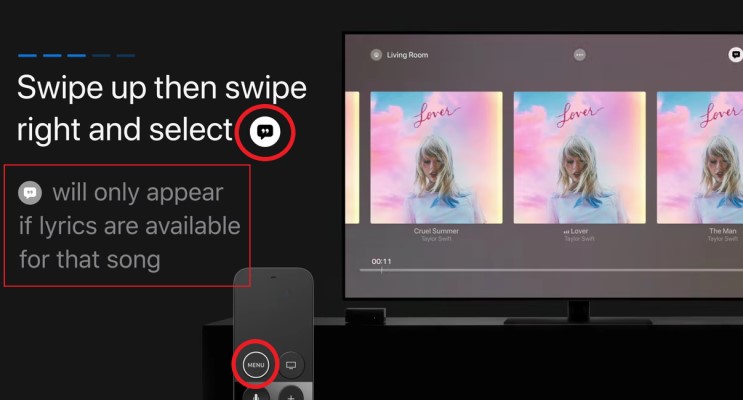
Parte 4. Dica de bônus: obtenha um conversor/ripper gratuito de música da Apple
TuneSolo Conversor de música da Apple é um programa que converte músicas do Apple Music em outros formatos de áudio, como MP3, FLAC, WAV e outros. O programa é capaz de remover a proteção DRM (Digital Rights Management) das gravações da Apple Music, permitindo que sejam ouvidas em dispositivos e plataformas que não sejam da Apple.
Os usuários podem simplesmente baixar e converter arquivos do Apple Music para vários formatos de áudio com TuneSolo Conversor de música da Apple. Além disso, este software permite a conversão em lote, permitindo aos usuários converter e baixar várias faixas ao mesmo tempo, e também pode manter tags ID3 e metadados, como nome do artista, nome do álbum e título da faixa.
No geral, TuneSolo Apple Music Converter é uma ferramenta útil porque pode ajudar as pessoas address mostrando problemas com letras e, portanto, as pessoas podem desfrutar de suas faixas do Apple Music em uma variedade maior de dispositivos sem se preocupar com a perda das letras. Você pode clicar no botão abaixo e experimentar gratuitamente!
Parte 5. Conclusão
Em conclusão, o problema de o Apple Music não mostrar as letras pode ser frustrante para os usuários que desejam cantar suas músicas favoritas.
No entanto, existem várias soluções que você pode tentar para corrigir o problema, como verificar a disponibilidade da letra da música, garantir uma conexão estável com a Internet, atualizar o software do dispositivo, sair e voltar ao Apple Music, limpar o cache do aplicativo Apple Music e desativando/ativando a sincronização da biblioteca. Se nenhuma dessas soluções funcionar, redefinir as configurações do seu dispositivo também pode ajudar a resolver o problema.
Depois de resolver o problema, você poderá visualizar as letras no Apple Music no seu dispositivo. E se você quiser ouça faixas do Apple Music em dispositivos ou plataformas que não sejam da Apple, você pode considerar o uso de ferramentas de software como TuneSolo Apple Music Converter para converter faixas do Apple Music em outros formatos de áudio e remover a proteção DRM.
Seguindo estas dicas e soluções em nosso guia para resolvendo o problema “Apple Music não mostrando letras”, você pode aproveitar ao máximo sua experiência com o Apple Music.